Mar 28, 2024 • Via : Solutions Informatiques Windows • Solutions éprouvées
Parfois, certains utilisateurs rencontrent un problème où leur ordinateur s'arrête aléatoirement. Cela engendre aussi des pertes de données et la restauration semble alors obligatoire. Pour vous protéger de et résoudre ce problème, lisez cet article jusque la fin. Il va vous guider à travers les opérations et vous donner des conseils pour éviter de rencontrer à nouveau ce problème. Ces solutions peuvent être appliquée si votre ordinateur s'éteint sans avertissement ou votre ordinateur s'éteint de façon aléatoire. Les solutions sont simples et applicables même par les utilisateurs novices.
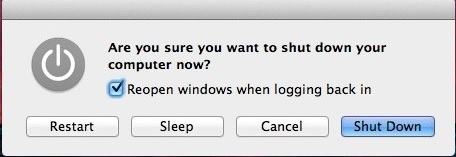
Partie 1 Liste des problèmes menant à un redémarrage système
Il y a un certain nombre de problèmes matériels et logiciels qui peuvent amener à ce genre de problème. Après de nombreuses recherches, voici les causes trouvées par les experts :
- Problèmes matériels
- Problèmes logiciels
- Erreurs de programmes
- Erreurs de mémoire
- Attaques de Malware
- Problèmes d'alimentation
Pour corriger la majorité de ces problèmes, suivez les solutions présentées dans la seconde partie de ce guide, avec des explications pas-à-pas.
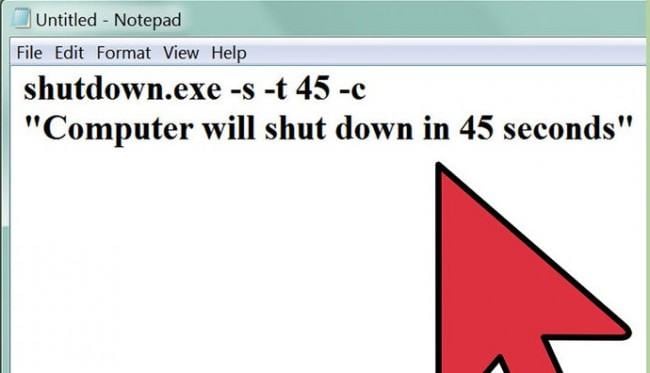
Partie 2 Solutions aux problèmes et opérations de réparation.
Voici les solutions pas-à-pas pour corriger les différents problèmes qui peuvent conduire à un redémarrage inopiné de votre ordinateur. Suivez attentivement les étapes et n'hésitez pas à vous faire aider si besoin.
Solution #1
Pour cette solution, différentes captures d'écran sont présentes pour vous aider. Si vous rencontrez des problèmes pendant l'opération, contactez votre constructeur.
1. Faites un clic droit sur "Mon Ordinateur" pour accéder aux Propriétés :
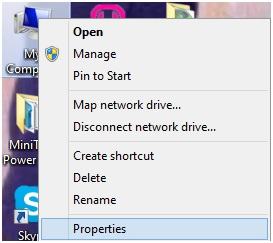
2. Allez dans le Gestionnaire de Périphériques :
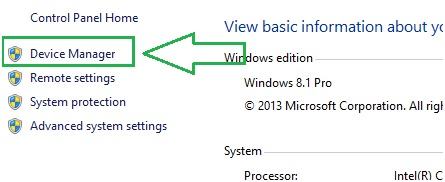
3. Cherchez les appareils avec une marque jaune ou une croix rouge.
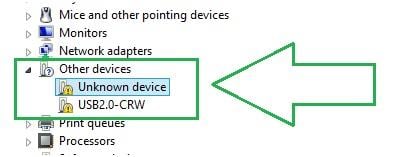
4. Faites un clic droit puis choisissez "Mettre à jour le logiciel pilote".
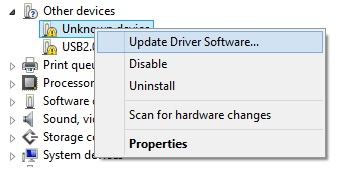
5. Cliquez ensuite sur "Rechercher automatique le logiciel pilote à jour" et laissez l'opération se faire.
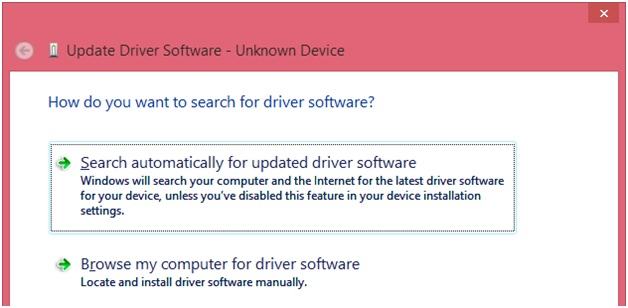
Solution # 2
Cette solution est faite pour corriger les problèmes liés au système.
1. Dans le menu démarrer, ouvrez l'invite de commandes.
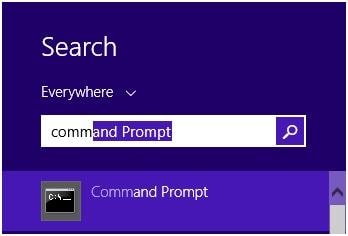
2. Attention, l'invite doit être éxécutée en mode administrateur.
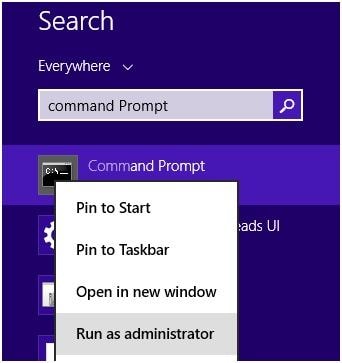
3. Tapez la commande SFC\SCANNOW pour commencer l'opération de réparation. Une fois l'opération terminée, cette solution l'est aussi.
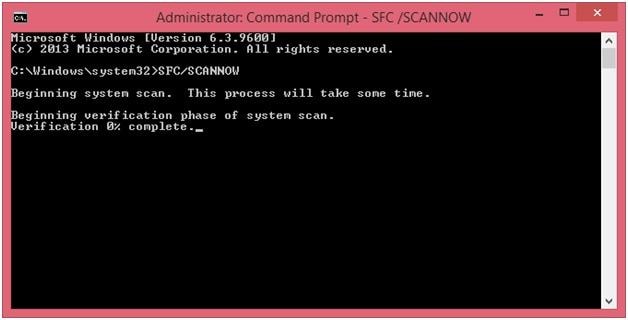
Solution # 3
Cette solution adresse les problèmes liés aux programmes :
1. Faites un clic droit sur "Mon Ordinateur" pour accéder aux Propriétés :
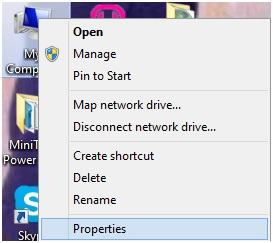
2. Allez dans les paramètres système avancés.
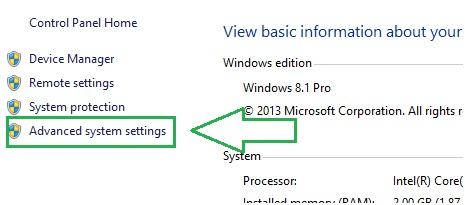
3. Allez ensuite dans Avancé > Démarrage et Restauration > Paramètres comme dans l'image ci-dessous.
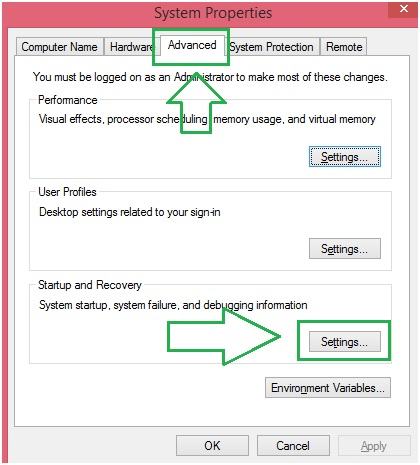
4. L'option de redémarrage automatique devrait être décochée pour permettre à l'opération de se terminer entièrement.
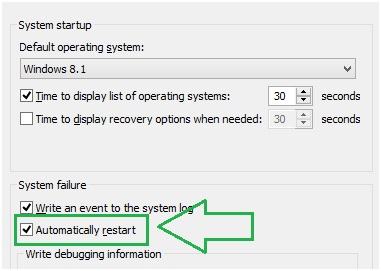
Solution # 4
Cette solution traite des problèmes d'alimentation et par conséquent ne possède pas de capture d'écran pour vous aider. Pour cette solution, le replacement des câbles d'alimentation est recommandé. Il est aussi recommandé de maintenir son matériel à jour. Contrairement à d'autres appareils électriques, les ordinateurs nécéssitent un apport constant en énergie pour ne pas perdre de données. Vérifiez donc régulièrement votre matériel pour des signes d'usure et remplacez-le si besoin.
N'hésitez pas à demander de l'aide à un spécialiste si le remplacement de votre pièce vous semble trop compliquée. Mieux vaut payer un service plutôt que de risquer de plus gros dégâts. upon the issue the user needs to apply the process as mentioned. It is also to be noted that the user should get a helping hand if the process that has been mentioned is not understandable. It will ensure that the overall outcome of the process is in line with the demands of the users. The user should also ensure that the steps that are mentioned in the processes are also read carefully before the application. If there is any wrong application then the user will have to bear the consequences in case of any issue.
Si vous avez malheureusement perdu des données, pas d'inquiétude ! Vous pouvez encore les récupérer. Pour cela, utilisez l'outil suivant :

Recoverit - Le Meilleur Logiciel de Restauration de Données sur Ordinateur
- Restaure les fichiers, photos, audios, musiques, emails perdus ou supprimés depuis n'importe quel appareil de stockage de façon complète et sécurisée.
- Supporte la restauration de données depuis la corbeille, un disque dur, une carte mémoire, une clé USB, une caméra digitale ou un caméscope.
- Supporte la restauration de fichiers perdus dû à une suppression, un formattage, une partition perdue, une attaque de virus, un crash système et bien d'autres scénarii.
Solutions Informatiques Windows
- Problèmes de Système
- Erreurs Informatiques
- Récupération des données
- Conseils informatiques
Recoverit






Yvette Bonnet
chief Editor